ලැප්ටොප් පරිගණකයක් සම්බන්ධ කරන්නේ කෙසේද අන්තර්ජාලවයර් නොමැතිව වයිෆයි රවුටරයක් හරහා වයර් නොමැතිව, දැනටමත් මිලදී ගෙන ඇති හෝ ලැප්ටොප් පරිගණකයක් මිලදී ගැනීමට යන සියල්ලන්ම ඒ ගැන උනන්දු වෙති. ඇත්ත වශයෙන්ම, මෙම ක්රියාවලිය ඉතා සරල වන අතර දරුවෙකුට පවා එය හැසිරවිය හැකිය. ඇත්ත වශයෙන්ම, අද සෑම ලැප්ටොප් පරිගණකයකම දැනටමත් ගොඩනඟන ලද රැහැන් රහිත මොඩියුලයක් ඇත, එයින් අදහස් කරන්නේ එය සඳහා ය ලැප්ටොප් මත wifi සම්බන්ධ කරන්නඔබට අතිරේකව කිසිවක් මිලදී ගැනීමට හෝ වින්යාස කිරීමට අවශ්ය නැත - සියල්ල වින්ඩෝස් පද්ධතියේම සිදු කෙරේ.
රැහැන් රහිතව WiFi රවුටරයකට ලැප්ටොප් පරිගණකයක් සම්බන්ධ කිරීම
හොඳයි, වයිෆයි හරහා ලැප්ටොප් පරිගණකයක් අන්තර්ජාලයට සම්බන්ධ කරන්නේ කෙසේදැයි අපි සොයා බලමු. පළමුව, මම උදාහරණයක් ලෙස දැනටමත් මුලින් රැහැන් රහිත ජාල සඳහා සහය දක්වන ආකෘතියක් ගන්නෙමි, එයින් අදහස් කරන්නේ එය වහාම වයර් නොමැතිව රවුටරයකට සම්බන්ධ කළ හැකි බවයි.
- අපි ලැප්ටොප් එක සක්රිය කර, නඩුවේ WiFi මාදිලියේ ටොගල් ස්විචය තිබේ නම්, එය සොයා ගන්න. එය "ON" ස්ථානයට සැකසිය යුතුය. එසේම, ලැප්ටොප් මාදිලිය අනුව, සමහර ක්රියාකාරී යතුරු එකවර එබූ විට රැහැන් රහිත මොඩියුලය සක්රිය කළ හැක.
- ඊළඟට, වින්ඩෝස් පැනලයේ පහළ දකුණු කෙළවරේ ඇති බැටරි නිරූපකය මත දකුණු-ක්ලික් කර "චලනය මධ්යස්ථානය" තෝරන්න.
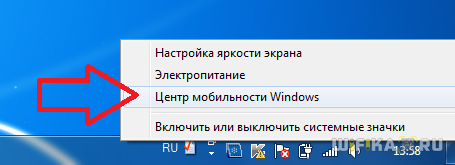
මෙහිදී අපි රැහැන් රහිත මාදිලිය සක්රිය කර ඇත්දැයි සොයා බලමු - එසේ නොවේ නම්, එය සක්රිය කරන්න
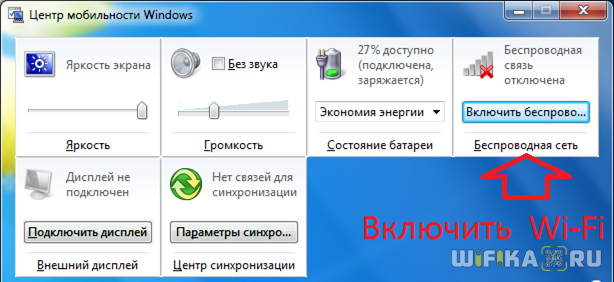
- ඊට පසු, අපි දාමය දිගේ යන්නෙමු: "ආරම්භක> පාලන පැනලය> ජාල සහ අන්තර්ජාලය> ජාල සහ බෙදාගැනීමේ මධ්යස්ථානය> ඇඩැප්ටර සැකසුම් වෙනස් කරන්න. සහ "රැහැන් රහිත සම්බන්ධතාව" සක්රිය කර ඇත්දැයි බලන්න. ඔව් නම්, කිසිවක් ස්පර්ශ නොකරන්න, එසේ නොවේ නම්, වම් මූසික බොත්තම ක්ලික් කිරීමෙන් එය සක්රිය කරන්න.
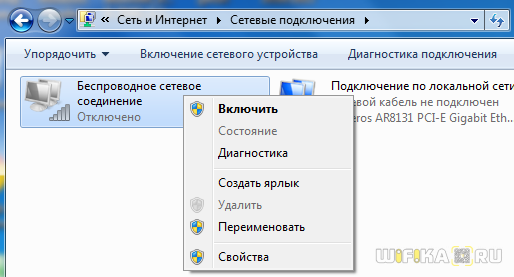
- සෑම දෙයක්ම නිවැරදිව සිදු කර ඇත්නම්, පහළ දකුණු කෙළවරේ ඇති අයිකන සහිත තැටියේ, ඔරලෝසුව අසල, WiFi නිරූපකය දිස්විය යුතුය, මොඩියුලය සක්රිය බව පෙන්නුම් කරයි, නමුත් ලැප්ටොප් පරිගණකය තවමත් අන්තර්ජාලයට සම්බන්ධ වී නොමැත.

- අයිකනය මත වම්-ක්ලික් කරන්න - සම්බන්ධතාවය සඳහා පවතින ජාල ලැයිස්තුවක් දිස්වනු ඇත.
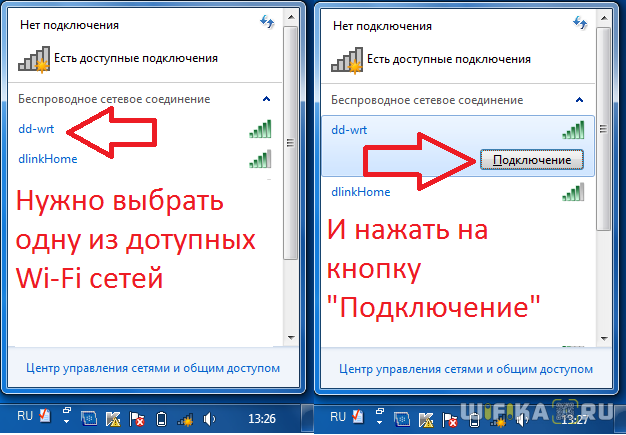
ඔවුන්ගෙන් ඔබ මුරපදය දන්නා එකක් තෝරා එය ඇතුල් කරන්න

- ඊට පසු, පුවරුවේ ඇති අයිකනය තවත් එකකට වෙනස් වනු ඇත, ලැප්ටොප් පරිගණකය අන්තර්ජාලයට සාර්ථකව සම්බන්ධ වී ඇති බව පෙන්නුම් කරයි

ඔබගේ ලැප්ටොප් පරිගණකයේ wifi ඇති බව ඔබ දන්නා නමුත් එය එය නොපෙනේ නම් හෝ ඇඩැප්ටරය හඳුනාගත නොහැකි නම්, පළමුව එහි ධාවක නිවැරදිව ස්ථාපනය කර ඇති බවට වග බලා ගැනීමට උත්සාහ කරන්න - අවශ්ය නම් ඒවා යාවත්කාලීන කරන්න. ජාල සොයාගැනීමේ ගැටළු පිළිබඳව මම වඩාත් විස්තරාත්මකව විස්තර කළෙමි.
මොඩියුලයක් නොමැතිව ලැප්ටොප් එකක WiFi සම්බන්ධ කරන්නේ කෙසේද?
ඔබගේ ලැප්ටොප් පිටපතෙහි රැහැන් රහිත මොඩියුලයක් නොමැති නම්, වයිෆයි රවුටරයක් හරහා ලැප්ටොප් පරිගණකය අන්තර්ජාලයට සම්බන්ධ කිරීම සඳහා, ඔබට USB ඇඩැප්ටරයක් අවශ්ය වේ. මිලදී ගැනීමට වඩා හොඳ කුමක්ද සහ එය ස්ථාපනය කරන්නේ කෙසේද යන්න ගැන අපි කියවමු.
මමත් හැම ලැප්ටොප් ගැන වෙනමම WiFi වලට ලිව්වා.
ඔබ WiFi රැහැන් රහිත ජාලයේ ආවරණ ප්රදේශයෙන් පිටත සිටින අවස්ථාවක, ඔබට විශේෂ උපාංගයක් භාවිතා කරමින් සෙලියුලර් ක්රියාකරුවෙකු හරහා ඔබේ ලැප්ටොප් පරිගණකය අන්තර්ජාලයට සම්බන්ධ කළ හැකිය - 3G / 4G මොඩමයක්. මම මේ ගැන විස්තරාත්මකව ලිව්වා - එය කියවීමට මම ඔබට උපදෙස් දෙමි.
ලැප්ටොප් පරිගණකයක් වයිෆයි රවුටරයකට සම්බන්ධ කිරීම ගැන මට අද කියන්නට අවශ්ය වූයේ එපමණයි - මෙම පෝස්ට් එක මෙන්ම මා සබැඳි ලබා දුන් අනෙක් ඒවා ලැප්ටොප් එකකින් අන්තර්ජාලයට ප්රවේශ වීම පිළිබඳ ප්රශ්නවලට සම්පූර්ණයෙන්ම පිළිතුරු දෙනු ඇතැයි මම බලාපොරොත්තු වෙමි. තවමත් ඉතිරිව තිබේ නම් - අදහස් දැක්වීමේදී විමසන්න!



































